
时间:2021-07-01 16:51:34 来源:www.win10xitong.com 作者:win10
你有没有在使用win7系统的时候遇到过win7共享电脑这样的情况?一位网友反馈说他恰好遇到了。这个win7共享电脑的问题平时不多见,也许还会难倒一些大神,要是没有人来帮你处理,或者你想靠自己解决win7共享电脑问题的话,直接用下面这个步骤:1.在Windows10桌面,右键点击“此电脑”图标,在弹出菜单中选择“属性”菜单项;2.接下来在打开的网络和共享中心窗口中,我们点击左侧边栏的“更改高级共享设置”快捷链接就行了。结合下面的图文,就可以彻底知道win7共享电脑的教程。
小编推荐系统下载:萝卜家园Win10纯净版
解决方案如下:
方法1:
1.在Windows10桌面上,右键单击“此电脑”图标,并在弹出菜单中选择“属性”菜单项;

2.接下来,在打开的网络和共享中心窗口中,我们点击左侧边栏中的“更改高级共享设置”快捷链接;
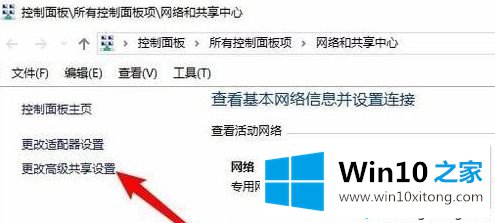
3.在右侧打开的高级共享设置窗口中,我们选择“启用网络发现”和“启用文件和打印机共享”设置。
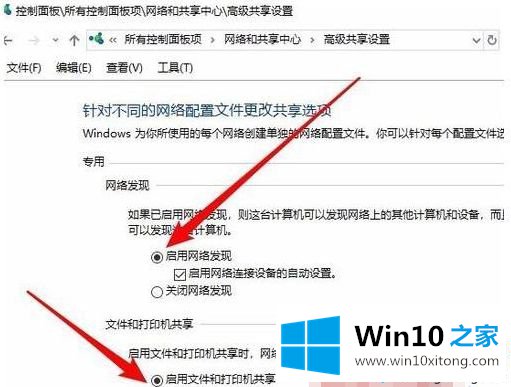
方法2:
1.接下来,我们右键单击左下角的开始按钮,并在弹出菜单中选择“运行”菜单项;
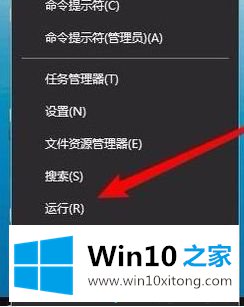
2.这时会弹出Windows10运行窗口,在窗口中输入command services.msc,然后点击OK;
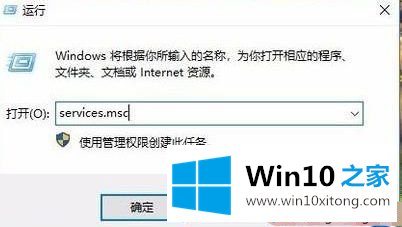
3.在打开的服务窗口中,我们找到服务器服务项目,并查看服务项目是否设置为“自动”启动类型。
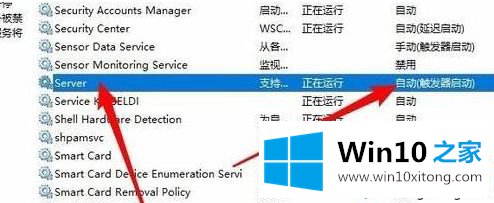
方法3:
1.接下来,我们依次点击菜单项“开始/Windows系统/控制面板”;
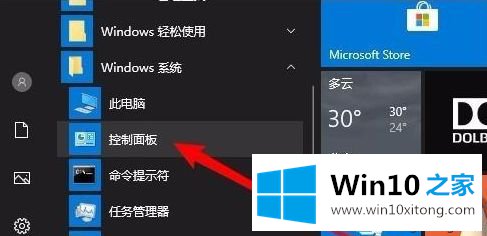
2.在打开的控制面板窗口中,单击“程序和功能”图标;
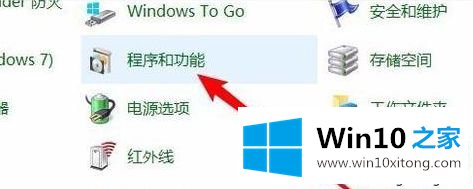
3.这时会弹出“程序与功能”窗口,点击窗口左侧边栏的“启用或关闭Windows功能”菜单项;
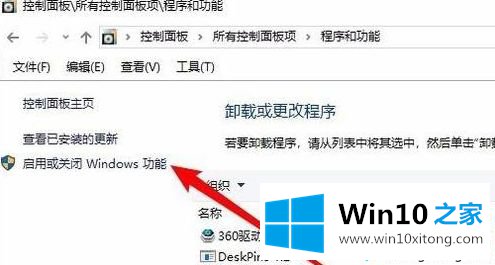
4.此时,将打开窗口功能窗口,在其中我们选中“SMB 1.0/CIFS文件共享支持”前面的复选框,然后选中它下面的所有复选框。
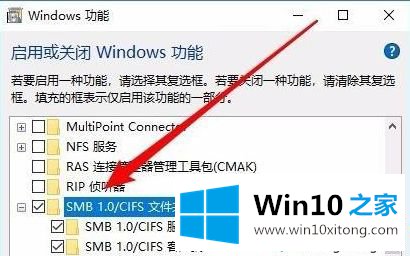
方法4:
1.如果在上述设置后无法查看在线邻居中的共享电脑,请右键单击桌面左下角的开始按钮,并在弹出菜单中选择“运行”菜单项;
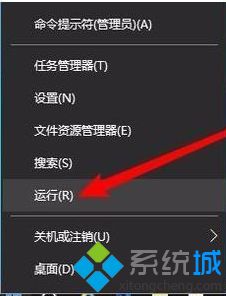
2.接下来,将打开Windows10的运行窗口,在窗口中输入regedit命令,然后点击OK;
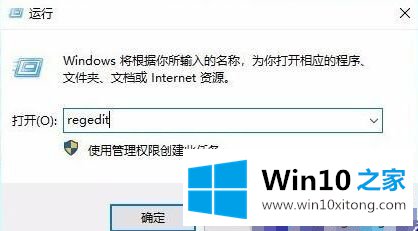
3.接下来,找到HKEY _本地_机器\系统\当前控制集\服务\局域网工作站\参数注册表项;
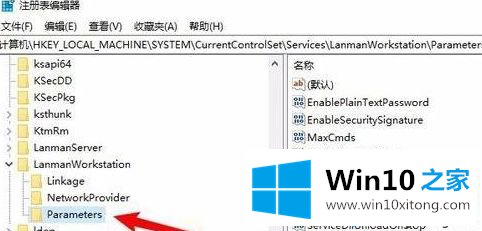
4.然后新建一个右侧为Dword32位值的注册表键值AllowInsecureGuestAuth,将其数值数据修改为1。最后,单击确定重新启动计算机。
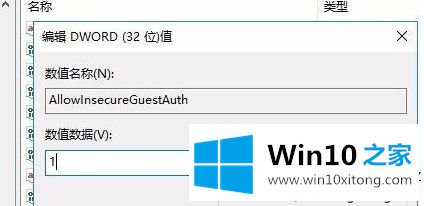
Win10共享找不到其他电脑的解决方案,可以在这里分享。如果遇到同样的问题,可以按照上面的方法解决。
win7共享电脑的教程的全部内容到这里就告一段落了,各位的问题不知道有没有得到解决呢?如果你还有别的windows系统相关的问题,可以继续在本站查找阅读。